- サーチコンソールの基本操作が不明
- SEO対策にどう活かすか知りたい
- 初心者向けの設定方法を探している
こんな悩みを全て解決していきます。
サーチコンソールの操作に戸惑っていませんか。
この記事では、初心者でも安心して始められる設定方法から、SEOに役立つデータの見方までをわかりやすく紹介します。
サーチコンソールを活用すれば、サイトの改善点が見えてきて、SEO対策がぐっと楽になりますよ。
これでサイト運営がもっとスムーズに進むと思います。
目次
- 1 サーチコンソールの見方と活用法15ステップ保存版
- 1.1 サーチコンソール見方①:プロパティを追加して準備完了
- 1.2 サーチコンソール見方②:ダッシュボードで全体を把握する
- 1.3 サーチコンソール見方③:パフォーマンスレポートで流入を分析
- 1.4 サーチコンソール見方④:検索クエリを確認してキーワードを見つける
- 1.5 サーチコンソール見方⑤:インデックス状況でページの登録を確認
- 1.6 サーチコンソール見方⑥:URL検査で個別ページの状態をチェック
- 1.7 サーチコンソール見方⑦:サイトマップを送信してクロールを促す
- 1.8 サーチコンソール見方⑧:リンクレポートで内部外部リンクを確認
- 1.9 サーチコンソール見方⑨:カバレッジレポートでエラーを見つける
- 1.10 サーチコンソール見方⑩:モバイルユーザビリティを確認する
- 1.11 サーチコンソール見方⑪:セキュリティ問題をチェックして安心を保つ
- 1.12 サーチコンソール見方⑫:ページエクスペリエンスで改善点を探る
- 1.13 サーチコンソール見方⑬:エンハンスメントで追加機能を活用する
- 1.14 サーチコンソール見方⑭:警告や通知を確認して対応策を考える
- 1.15 サーチコンソール見方⑮:定期的にデータを見直して改善を続ける
- 2 Q&A「サーチコンソール 見方」に関するよくある疑問・質問まとめ
- 3 まとめ:サーチコンソールの見方と活用法15ステップ保存版
- 4 「AI×ブログで月5万円稼ぐ教科書」を公式LINEで無料配布中
サーチコンソールの見方と活用法15ステップ保存版
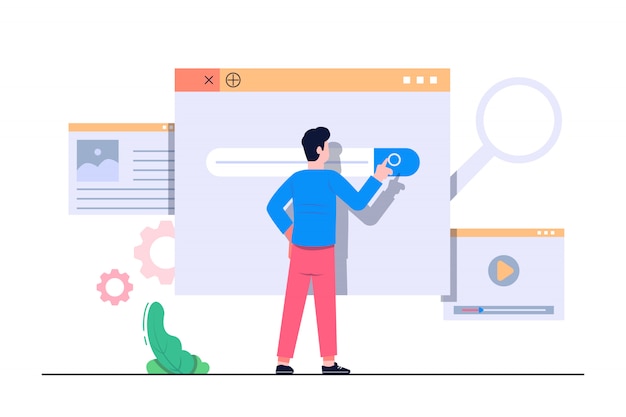
- サーチコンソール見方①:プロパティを追加して準備完了
- サーチコンソール見方②:ダッシュボードで全体を把握する
- サーチコンソール見方③:パフォーマンスレポートで流入を分析
- サーチコンソール見方④:検索クエリを確認してキーワードを見つける
- サーチコンソール見方⑤:インデックス状況でページの登録を確認
- サーチコンソール見方⑥:URL検査で個別ページの状態をチェック
- サーチコンソール見方⑦:サイトマップを送信してクロールを促す
- サーチコンソール見方⑧:リンクレポートで内部外部リンクを確認
- サーチコンソール見方⑨:カバレッジレポートでエラーを見つける
- サーチコンソール見方⑩:モバイルユーザビリティを確認する
- サーチコンソール見方⑪:セキュリティ問題をチェックして安心を保つ
- サーチコンソール見方⑫:ページエクスペリエンスで改善点を探る
- サーチコンソール見方⑬:エンハンスメントで追加機能を活用する
- サーチコンソール見方⑭:警告や通知を確認して対応策を考える
- サーチコンソール見方⑮:定期的にデータを見直して改善を続ける
サーチコンソール見方①:プロパティを追加して準備完了
サーチコンソールを使うには、まずプロパティを追加する必要があります。
この手順を踏むことで、サイトのデータを正しく確認できるようになります。
- プロパティの追加は、サーチコンソールのメイン画面から行う
- ウェブサイトのURLを正確に入力することが大切
- 所有権の確認を行い、必要な手続きを進める
- 確認方法には、HTMLファイルのアップロードや、メタタグの追加がある
- 設定後、データが表示されるまで少し時間がかかることを理解する
この手順を行うことで、サーチコンソールの基本的な機能を利用できるようになります。
特に、プロパティを追加することで、サイトのパフォーマンスやエラーを把握できるようになります。
設定を進める際には、手順をしっかり守ることが重要です。
無理に進めると、後でトラブルになることがあります。
私も初めてのときは不安でしたが、正しい手順を踏むことでスムーズに進みました。
これからサーチコンソールを使う方には、ぜひこの方法を試してみてほしいと思います。
サーチコンソール見方②:ダッシュボードで全体を把握する
サーチコンソールのダッシュボードを使えば、サイトの状態を簡単に確認できます。
ここでは、ダッシュボードの見方や活用方法を紹介します。
- クリック数や表示回数を確認する
- 検索クエリを把握する
- インデックス状況をチェックする
- エラーや警告を確認する
- ページエクスペリエンスの状況を見る
ダッシュボードでは、これらの情報を一目で確認できます。
特に、サーチコンソールの基本的な機能を理解することで、サイト改善やSEO対策に役立てられます。
大きな利点は、データをもとに具体的な改善策を考えやすくなることです。
例えば、クリック数が少ないページを見つけて、内容を見直すことができます。
ただし、エラーが多い場合は注意が必要です。
修正に時間がかかることもあるため、早めに対処することが大切です。
筆者も最初はエラーが多く、改善に苦労しましたが、徐々に理解が深まりました。
現在は、データを使って効果的にサイトを運営しています。
これからサーチコンソールを使う方は、ダッシュボードをしっかり活用してみてください。
サーチコンソール見方③:パフォーマンスレポートで流入を分析
パフォーマンスレポートは、あなたのサイトがどれだけ検索エンジンから訪問者を得ているかを教えてくれます。
ここでは、重要な指標を理解し、サイト改善に役立てる方法を紹介します。
- クリック数や表示回数を確認する
- 平均CTR(クリック率)を把握する
- 掲載順位を調べる
これらのデータを見れば、どのキーワードが効果的かがわかります。
特に、クリック数が多いキーワードは、コンテンツの強みを示しています。
パフォーマンスレポートを活用することで、流入経路を把握し、SEO対策に役立てられます。
特に、クリック数が多いページは、改善の余地があるかもしれません。
ただし、データの解釈には注意が必要です。
例えば、クリック数が多いのにコンバージョンが少ない場合、内容を見直す必要があります。
筆者も初めはデータを読み解くのが大変でしたが、徐々に慣れてきました。
今では、パフォーマンスレポートを元に改善策を考えるのが楽しみです。
このように、パフォーマンスレポートを使って流入を分析することで、サイトの成長に繋がると思います。
サーチコンソール見方④:検索クエリを確認してキーワードを見つける
検索クエリを確認することで、サイトに訪れるユーザーがどのような言葉で検索しているかがわかります。
これにより、効果的なキーワードを見つけて、コンテンツの改善に役立てることができます。
- 検索クエリの表示を確認する
- クリック数や表示回数を分析する
- 平均掲載順位をチェックする
- 競合と比較して戦略を練る
- ユーザーの興味を把握する
これらの情報をもとに、サイトに訪れるユーザーのニーズを理解できます。
特に、検索クエリを利用することで、どのキーワードが効果的かを把握でき、コンテンツの方向性を決める手助けになります。
大きな利点は、適切なキーワードを選ぶことで、訪問者数の増加が見込める点です。
特に、効果的なキーワードを見つけることで、検索エンジンからの流入が増えることが期待できます。
ただし、競争が激しいキーワードを狙うと、上位表示が難しくなります。
特に、人気のあるキーワードは多くのサイトが狙っているため、独自性が求められます。
筆者は、初めて検索クエリを確認した際、どのキーワードが重要かを理解するのに時間がかかりました。
その後、効果的なキーワードを見つけてコンテンツを改善し、アクセス数が増えました。
この情報を参考にして、検索クエリを活用してみてください。
サーチコンソール見方⑤:インデックス状況でページの登録を確認
インデックス状況を確認することで、ページが検索エンジンに登録されているかを把握できます。
特に重要な情報が得られるので、ぜひチェックしてみましょう。
- インデックス状況を確認する
- ページの登録状況を把握する
- エラーがないか確認する
- 必要に応じて修正する
- インデックスの更新を待つ
インデックス状況を確認することで、ページが適切に検索結果に表示されるかを見極められます。
特に、エラーがあれば早めに対処することが大切です。
これにより、検索結果での露出が向上する可能性があります。
ただし、インデックスに時間がかかることもあるので、気長に待つことも必要です。
例えば、筆者は新しいページを登録した際、数日後に状況を確認したところ、無事にインデックスされていました。
このように、インデックス状況を確認して、ページの登録をしっかりと管理していくことが重要です。
まずは、インデックス状況を確認してみてください。
サーチコンソール見方⑥:URL検査で個別ページの状態をチェック
URL検査を使うと、特定のページがどのように検索エンジンに表示されているかを確認できます。
具体的には、以下の点をチェックできます。
- ページのインデックス状況を確認する
- エラーや警告の有無を調べる
- 検索結果での表示内容を確認する
これにより、サーチコンソールを使ってページの問題点を把握できます。
特に、URL検査は個別ページの状態を理解するのに役立ちます。
エラーがある場合は、迅速に修正することで、検索エンジンからの評価を向上させられます。
私も初めて使ったとき、エラーを発見し、修正を行ったことで、アクセス数が増えました。
URL検査を活用することで、効果的な対策が期待できます。
これからもこの機能を使って、サイトの状態を定期的にチェックしてみてください。
サーチコンソール見方⑦:サイトマップを送信してクロールを促す
サイトマップを送信することで、検索エンジンがサイトの内容を理解しやすくなります。
これにより、サイトのインデックスが早まる可能性があります。
- サイトマップを作成する
- サーチコンソールにログインする
- サイトマップを送信する
- クロール状況を確認する
- エラーがあれば修正する
サイトマップは、ページの構成を示すファイルです。
これを送信することで、検索エンジンがページを見つけやすくなります。
特に、新しいページや更新されたページのインデックスを早める効果があります。
特に、サイトマップを送信することで、インデックスのスピードが向上します。
注意点として、サイトマップが正しく作成されていないと、エラーが発生することがあります。
例えば、URLが間違っていると、検索エンジンがページを見つけられず、インデックスされないことがあります。
筆者は、初めてサイトマップを送信した時、エラーが出て修正に苦労しました。
しかし、無事に送信できた後は、インデックスが早くなったのを実感しました。
この方法を試してみると、サイトの表示回数が増えるかもしれません。
サーチコンソール見方⑧:リンクレポートで内部外部リンクを確認
リンクレポートを使うと、内部リンクと外部リンクの状況がわかります。
これを確認することで、サイトの構造や他サイトからの評価を把握できます。
- 内部リンクの数をチェックする
- 外部リンクの数を確認する
- リンク元のドメインを調べる
- リンクのテキストを確認する
- 重要なページにリンクを集める
リンクレポートは、サーチコンソールの中でも特に役立つ機能です。
内部リンクは、サイト内のページ同士のつながりを強化し、外部リンクは他サイトからの信頼度を示します。
特に、内部リンクを増やすことで、訪問者が他のページに移動しやすくなり、滞在時間が延びる可能性があります。
リンクの状況を見逃さないようにしましょう。
筆者も初めてこのレポートを見たとき、内部リンクの数が少なくて驚きました。
改善を重ねた結果、訪問者数が増えました。
これからもリンクの状況を見直していく予定です。
サーチコンソール見方⑨:カバレッジレポートでエラーを見つける
カバレッジレポートを使ってエラーを見つけるのは大切です。
具体的には、どのように確認すればよいのでしょうか。
まずは、カバレッジレポートを開いて、エラーの一覧をチェックします。
- エラーの種類を確認する
- エラーが発生したページを特定する
- 修正すべき内容を理解する
- エラー修正後、再検証を行う
- 定期的にレポートを確認する
カバレッジレポートは、検索エンジンにどのページがインデックスされているかを示します。
特に、エラーがあるページは、検索結果に表示されないことが多いです。
これを解決することで、サイトのパフォーマンス向上が期待できます。
注意点として、エラー修正には時間がかかることがあります。
特に、複雑なエラーの場合、数日から数週間かかることもあります。
例えば、筆者も最初はエラーに気づかず、後から修正に苦労しました。
今後のサイト運営に役立てるために、カバレッジレポートを定期的に確認して、エラーを早めに見つけて対応していくのが良いでしょう。
サーチコンソール見方⑩:モバイルユーザビリティを確認する
モバイルユーザビリティを確認することは、サイトの利便性を高めるために重要です。
特にスマートフォンでの閲覧が増えている今、モバイル対応は欠かせません。
- サーチコンソールでモバイルユーザビリティを確認する
- エラーや警告をチェックする
- モバイルフレンドリーなデザインを意識する
- ページの読み込み速度を測定する
- スマホでの操作性を確認する
モバイルユーザビリティは、ユーザーが快適にサイトを利用できるかどうかを示します。
特に、スマホ利用者が増えているため、モバイル対応が求められます。
大きな利点は、モバイルユーザビリティの改善により、訪問者数の増加が期待できる点です。
特に、検索エンジンでの評価も向上します。
注意点として、モバイル対応が不十分だと、ユーザーが離脱する可能性が高まります。
特に、表示エラーや読み込み遅延が影響します。
筆者も初めてモバイル対応を確認した際、エラーが多く見つかり、改善に取り組んだ経験があります。
このように、モバイルユーザビリティの確認は非常に大切ですので、ぜひ試してみてください。
サーチコンソール見方⑪:セキュリティ問題をチェックして安心を保つ
サーチコンソールでセキュリティ問題を確認することは大切です。
これにより、サイトの安全性を保つことができます。
- セキュリティの警告を確認する
- サイトの安全性を評価する
- 不正アクセスのリスクを減らす
- 問題を早期に発見する
- 定期的にチェックする習慣をつける
これらの確認を通じて、サーチコンソールのセキュリティ機能を理解し、安心してサイトを運営できます。
特に、セキュリティ問題を把握することで、訪問者の信頼を得られます。
これにより、サイトの評価が向上し、集客力が増すことが期待できます。
セキュリティ問題を放置すると、サイトの信頼性が低下し、検索順位にも影響が出ることがあります。
筆者も以前、警告を見逃した結果、サイトが一時的にアクセスできなくなりました。
今は定期的にチェックするよう心がけています。
セキュリティチェックを習慣にして、安心して運営していきましょう。
サーチコンソール見方⑫:ページエクスペリエンスで改善点を探る
ページエクスペリエンスは、サイトの使いやすさを評価する重要な指標です。
これを確認することで、どの部分を改善すれば良いかがわかります。
- ページの読み込み速度をチェックする
- モバイルフレンドリーか確認する
- 安全なブラウジング状況を確認する
- ユーザーのインタラクションを分析する
- コンテンツが視覚的に魅力的か評価する
これらのデータを参照することで、サイトの課題を見つけやすくなります。
特に、ページエクスペリエンスのデータは、ユーザーの利便性を向上させるための手助けになります。
改善が進むと、訪問者が増えやすくなるでしょう。
私自身、初めてこの指標を確認したとき、改善点が明確になり、作業がスムーズに進みました。
これからもこの指標を活用して、より良いサイト作りを目指していきたいと思います。
少しずつ試してみるといいと思います。
サーチコンソール見方⑬:エンハンスメントで追加機能を活用する
エンハンスメントは、サーチコンソールの中でも特に便利な機能です。
これを使うと、サイトのパフォーマンスをさらに向上させることができます。
- エンハンスメントタブで新しい機能を確認する
- モバイル対応や構造化データの状態をチェックする
- ページエクスペリエンスの改善点を把握する
- 重要なエラーや警告を見逃さずに修正する
- クリック率(CTR)を向上させるためのヒントを得る
これらの機能を使うことで、サーチコンソールのデータをより深く理解でき、サイト改善に役立てられます。
特に、モバイル対応や構造化データはSEOにおいて重要な要素です。
エンハンスメントを活用することで、ユーザー体験の向上が期待できます。
注意点として、エラーが多いと検索結果に影響が出ることがありますので、定期的なチェックが必要です。
筆者も初めて使った際には、エラーを見つけて修正することで、アクセス数が増えました。
これからもエンハンスメントを取り入れていく予定です。
サーチコンソール見方⑭:警告や通知を確認して対応策を考える
警告や通知が表示されたとき、どう対処すれば良いのか迷うことがありますよね。
まずは、サーチコンソールでの警告や通知をしっかり確認することが大切です。
- 警告内容を理解する
- エラーの種類を把握する
- 修正方法を調べる
- 対応後の確認をする
- 定期的にチェックする
これらのステップを踏むことで、サーチコンソールを効果的に活用できます。
特に、警告や通知の内容を理解することで、サイトの問題点を明確に把握できます。
これにより、改善策を考える際の参考にしやすくなります。
注意点として、警告を放置すると、検索順位に影響を与えることがあります。
例えば、インデックスエラーが続くと、ページが検索結果に表示されない場合もあります。
筆者も最初は警告を無視していましたが、後に影響が出て焦った経験があります。
今では、通知が来たらすぐに確認するようにしています。
これを参考にして、警告や通知にしっかり向き合ってみてください。
サーチコンソール見方⑮:定期的にデータを見直して改善を続ける
定期的にサーチコンソールのデータを見直すことは、サイト運営にとって非常に重要です。
これを行うことで、以下のようなことがわかります。
- クリック数や表示回数の変動を確認する
- 検索クエリの傾向を把握する
- エラーや警告の解決状況をチェックする
これらのデータを見直すことで、サーチコンソールの活用法を見つけやすくなります。
特に、検索キーワードやコンテンツの改善に役立つ情報が得られます。
ただし、データを見直す際には、時期によって結果が変わることもあるため注意が必要です。
たとえば、季節やトレンドに影響されることがあります。
筆者も初めてサーチコンソールを使った時、データを見直すことでサイトの改善点が見つかりました。
これを続けることで、徐々に成果が上がってきたと感じています。
このように、定期的なデータの見直しは、継続的な改善につながると思います。
Q&A「サーチコンソール 見方」に関するよくある疑問・質問まとめ
- Q1:サーチコンソールアナリティクス違いは何ですか?
- Q2:サーチコンソール使い方初心者向けに教えてください。
- Q3:サーチコンソール設定はどう行えばいいですか?
- Q4:サーチコンソール登録方法を教えてください。
- Q5:サーチコンソールにログインする方法は?
- Q6:Googleサーチコンソールでできることは何ですか?
- Q7:サーチコンソールで権限付与する方法は?
- Q8:Googleサーチコンソール所有権の確認方法は?
- Q9:Googleサーチコンソールの料金はいくらですか?
- Q10:サーチコンソールで検索順位を確認する方法は?
Q1:サーチコンソールアナリティクス違いは何ですか?
サーチコンソールは検索結果の分析、アナリティクスは訪問者の行動分析に強みがあります。
サーチコンソールは検索キーワードやインデックス状況を確認でき、アナリティクスはページ滞在時間や直帰率を把握できます。
結果、両方を使うとより効果的なサイト運営が可能だと思います。
Q2:サーチコンソール使い方初心者向けに教えてください。
サーチコンソールはまずサイトを登録し、検索パフォーマンスを確認します。
初心者は検索キーワードや表示回数を見て改善点を探すと良いでしょう。
筆者も最初は設定に戸惑いましたが、使い続けることで改善点が見えてきました。
だから、少しずつ慣れていくのがポイントですよ。
Q3:サーチコンソール設定はどう行えばいいですか?
サーチコンソールの設定はサイトの確認から始めます。
所有権の確認を行い、サイトマップを送信すると効果的です。
例えば、筆者はXMLサイトマップを送信し、ページのインデックスを促進しました。
そこで、設定をしっかり行うことが重要ですね。
Q4:サーチコンソール登録方法を教えてください。
サーチコンソールの登録はGoogleアカウントでログインし、サイトURLを入力します。
所有権の確認が必要で、HTMLタグを使うと簡単です。
筆者も初めての登録で少し戸惑いましたが、手順に従えばスムーズに完了しました。
つまり、手順を確認しながら進めるのがコツです。
Q5:サーチコンソールにログインする方法は?
サーチコンソールへのログインはGoogleアカウントを使用します。
アカウントを持っている場合、公式サイトから簡単にアクセス可能です。
筆者も普段からGoogleアカウントを使っているため、スムーズにログインできました。
結果、普段使いのアカウントを活用するのが便利ですね。
Q6:Googleサーチコンソールでできることは何ですか?
Googleサーチコンソールでは検索パフォーマンスの確認やインデックス状況の把握ができます。
具体的には、検索クエリやページの表示回数を分析できます。
筆者はこれを活用し、SEO改善に役立てました。
要は、サイトの改善に欠かせないツールです。
Q7:サーチコンソールで権限付与する方法は?
サーチコンソールでの権限付与は、管理者がユーザーを追加し、役割を設定します。
権限は所有者、フル、制限付きの3種類です。
筆者もチームで運用する際に役立ちました。
結局、適切な権限設定が運用の鍵ですね。
Q8:Googleサーチコンソール所有権の確認方法は?
所有権の確認はHTMLタグやDNSレコードを使います。
確認後、サーチコンソールの機能をフル活用できます。
筆者はHTMLタグで簡単に確認でき、ほっとしました。
早い話、自分に合った方法で確認するのが要です。
Q9:Googleサーチコンソールの料金はいくらですか?
Googleサーチコンソールは無料で利用できます。
費用をかけずにサイトの改善が可能です。
筆者も無料で使い始め、SEOの改善に役立てています。
そこで、コストを気にせず始められるのが魅力ですよ。
Q10:サーチコンソールで検索順位を確認する方法は?
サーチコンソールでの検索順位確認は、検索パフォーマンスレポートを利用します。
表示回数やクリック数、平均順位をチェックできます。
筆者もこの機能で順位の変動を把握し、対策を講じました。
端的に、定期的な確認が結果を左右します。
Search Console のツールやレポートを使うことで、サイトの検索トラフィックや掲載順位を測定できるほか、問題を修正し、Google 検索結果でのサイトの注目度を高める ...
まとめ:サーチコンソールの見方と活用法15ステップ保存版
結論から言えば、サーチコンソールを正しく活用すれば、サイトのパフォーマンスを大幅に向上させることができます。
なぜなら、プロパティの追加やデータの見方をマスターすることで、SEO対策に必要な情報を的確に把握できるからです。
例えば、プロパティを追加するだけで、サイトのエラーや改善点が一目でわかるようになります。
これにより、SEO対策がより効率的に進められます。
初心者でも安心して始められるように、まずは基本的な設定から取り組んでみましょう。
他の記事も参考にして、さらに知識を深めてください。


















